如何把多个文件夹的内容放到一个文件夹里 怎样将多个文件夹中的文件合并到一个文件夹
更新时间:2024-03-18 17:53:17作者:xtyang
在日常工作和生活中,我们经常会遇到需要整理多个文件夹中的内容并放到一个文件夹的情况,这个过程可能会比较繁琐和耗时,但是只要掌握了正确的方法和技巧,就能够轻松地完成这项任务。接下来我们将介绍一些简单有效的方法,帮助大家快速合并多个文件夹中的文件到一个文件夹中。
具体方法:
1.打开计算机,打开多个文件夹所在的盘。
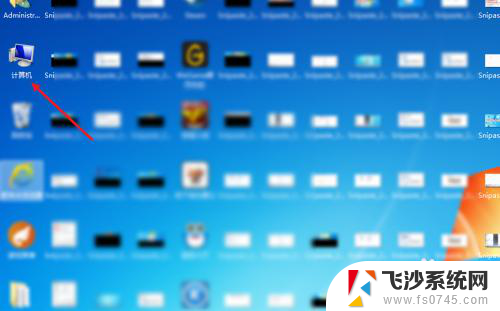
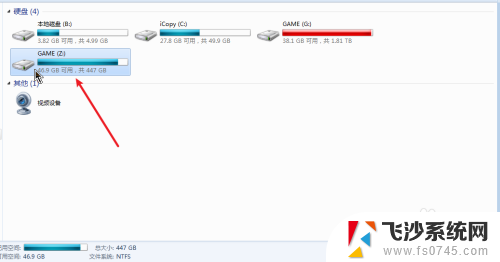
2.建立一个父文件夹,在磁盘右击新建,新建文件夹。
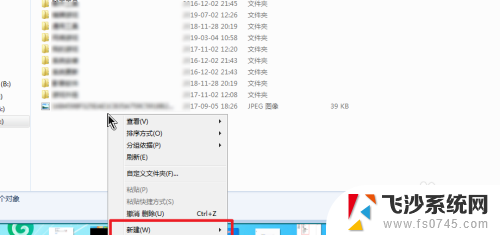
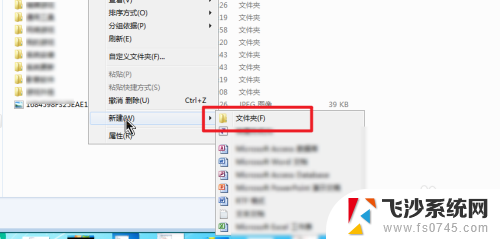
3.把要提取文件的所有文件夹,拖入到这个新建文件夹。就是父文件夹上。打开导入n个文件夹的新建文件夹。
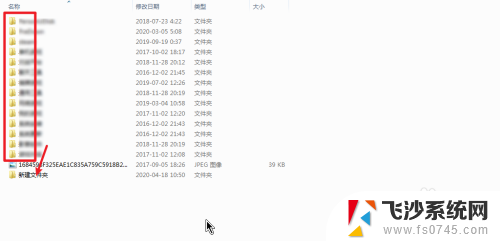
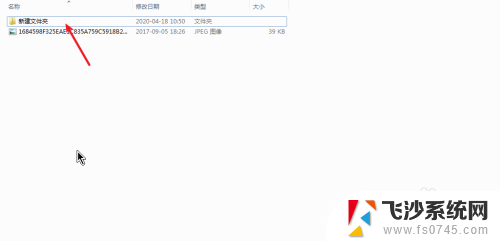
4.右上角搜索栏输入【*】星号,shift+8输入。那么按win+e再打开第二个资源管理器,并在任意盘符新建一个文件夹。
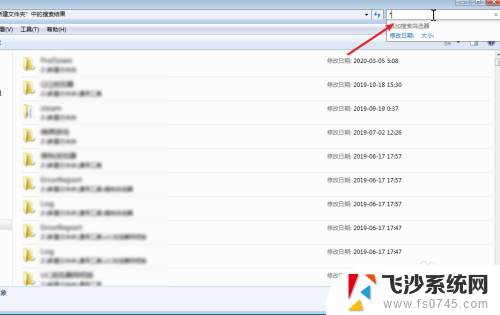
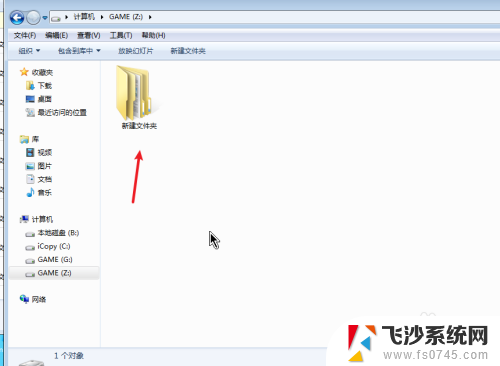
5.然后在输入星号的资源管理器下拉,下拉到第一个开始不是文件夹的文件。按住shift点击一下,并点击最后一个文件。这样就选择了所有文件夹内的所有文件。
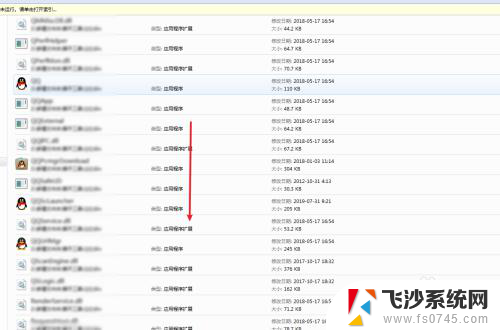
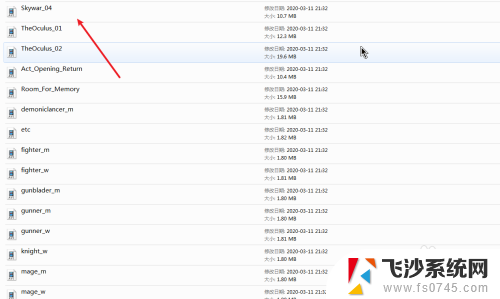
6.把所有文件选择了,拖入第二个资源库上新建的文件夹。那么所有文件就放入到了同一个文件夹内。
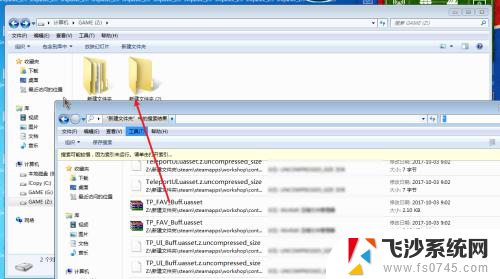
以上就是如何将多个文件夹的内容放到一个文件夹中的全部内容,如果你遇到这种情况,可以尝试按照以上方法来解决,希望对大家有所帮助。
- 上一篇: wps图片方向转换 wps如何转换图片方向
- 下一篇: 电脑版wps截图快捷键 wps截图快捷键失效
如何把多个文件夹的内容放到一个文件夹里 怎样将多个文件夹中的文件合并到一个文件夹相关教程
-
 怎样将多个文件夹里的文件合并到一个文件夹中
怎样将多个文件夹里的文件合并到一个文件夹中2024-04-21
-
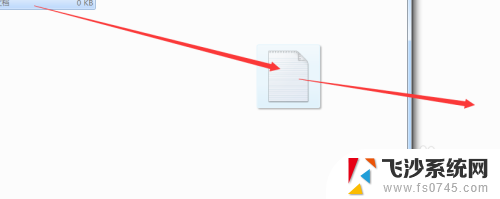 怎么将文件复制到另一个文件夹 如何将一个文件夹的文件拷贝到另一个文件夹
怎么将文件复制到另一个文件夹 如何将一个文件夹的文件拷贝到另一个文件夹2023-11-18
-
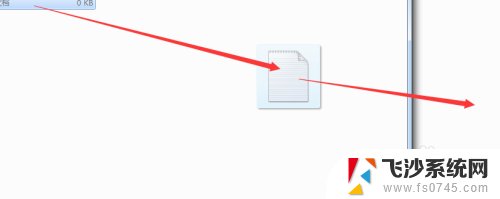 文件夹怎么复制到另一个文件夹 怎样将文件夹内的文件粘贴到另一个文件夹
文件夹怎么复制到另一个文件夹 怎样将文件夹内的文件粘贴到另一个文件夹2024-03-01
-
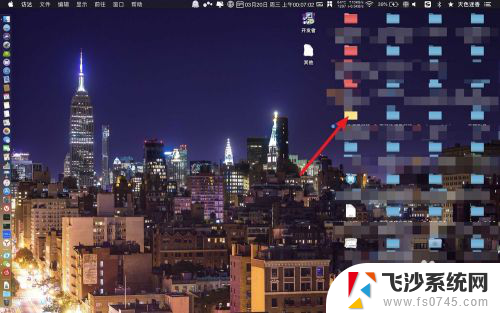
- 怎么将文件夹的文件移动到另一个文件夹 文件如何移动到另一个文件夹
- 如何把很多文件压缩到一个文件夹 压缩多个文件到一个压缩包
- 怎么把一个文件夹移到另一个文件夹 文件移动到其他文件夹的方法
- 如何将两个excel文件合并成一个文件 多个Excel文件如何合并成一个文件
- 文件无法移动到另一个文件夹 文件移动到另一个文件夹的方法
- 怎么打印一个文件夹里的所有文件 文件夹内的文件如何一次性打印
- 电脑如何硬盘分区合并 电脑硬盘分区合并注意事项
- 连接网络但是无法上网咋回事 电脑显示网络连接成功但无法上网
- 苹果笔记本装windows后如何切换 苹果笔记本装了双系统怎么切换到Windows
- 电脑输入法找不到 电脑输入法图标不见了如何处理
- 怎么卸载不用的软件 电脑上多余软件的删除方法
- 微信语音没声音麦克风也打开了 微信语音播放没有声音怎么办
电脑教程推荐
- 1 如何屏蔽edge浏览器 Windows 10 如何禁用Microsoft Edge
- 2 如何调整微信声音大小 怎样调节微信提示音大小
- 3 怎样让笔记本风扇声音变小 如何减少笔记本风扇的噪音
- 4 word中的箭头符号怎么打 在Word中怎么输入箭头图标
- 5 笔记本电脑调节亮度不起作用了怎么回事? 笔记本电脑键盘亮度调节键失灵
- 6 笔记本关掉触摸板快捷键 笔记本触摸板关闭方法
- 7 word文档选项打勾方框怎么添加 Word中怎样插入一个可勾选的方框
- 8 宽带已经连接上但是无法上网 电脑显示网络连接成功但无法上网怎么解决
- 9 iphone怎么用数据线传输文件到电脑 iPhone 数据线 如何传输文件
- 10 电脑蓝屏0*000000f4 电脑蓝屏代码0X000000f4解决方法